Dell PowerVault NX3000 存储挂载说明.docx
《Dell PowerVault NX3000 存储挂载说明.docx》由会员分享,可在线阅读,更多相关《Dell PowerVault NX3000 存储挂载说明.docx(15页珍藏版)》请在冰豆网上搜索。
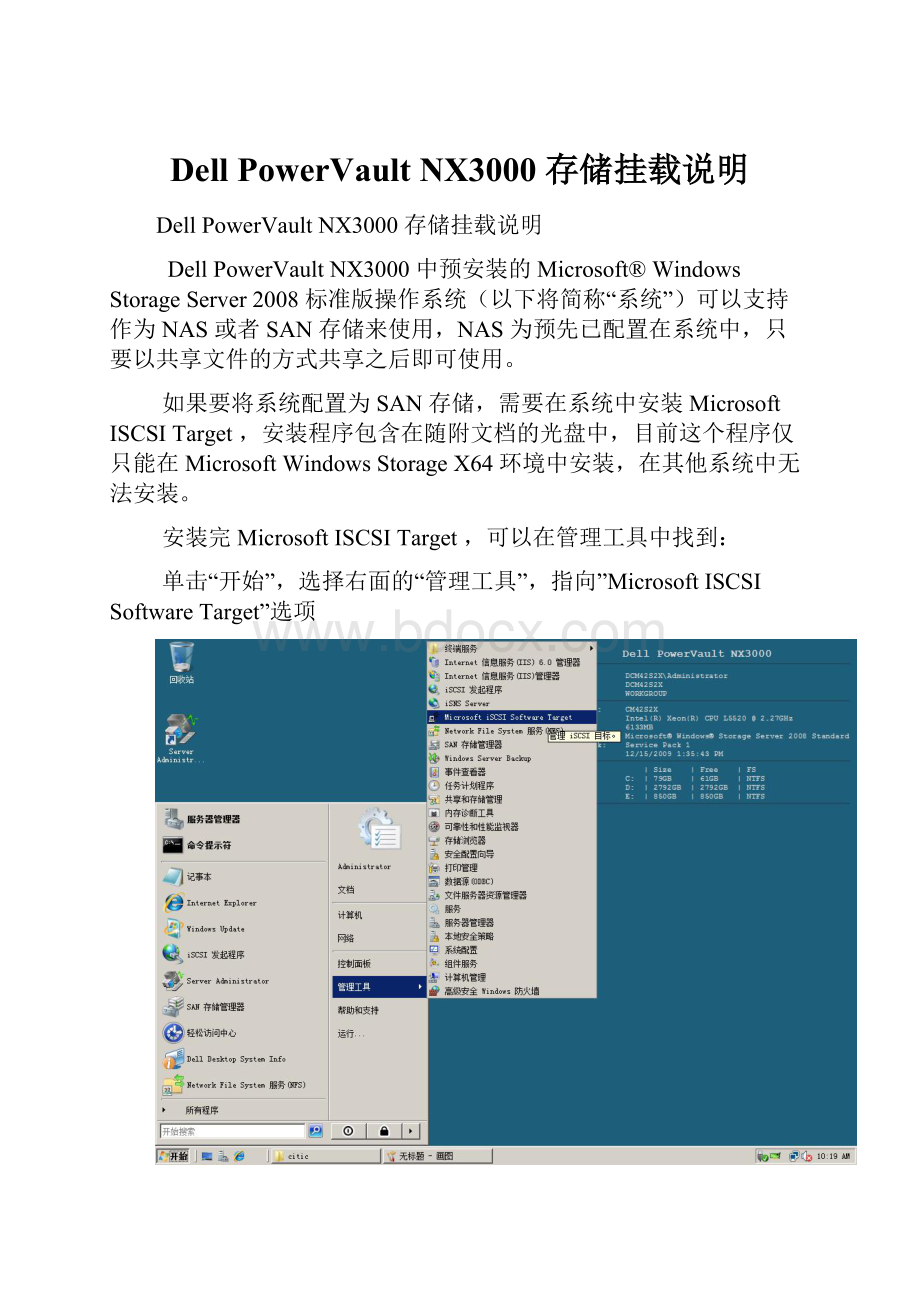
DellPowerVaultNX3000存储挂载说明
DellPowerVaultNX3000存储挂载说明
DellPowerVaultNX3000中预安装的Microsoft®WindowsStorageServer2008标准版操作系统(以下将简称“系统”)可以支持作为NAS或者SAN存储来使用,NAS为预先已配置在系统中,只要以共享文件的方式共享之后即可使用。
如果要将系统配置为SAN存储,需要在系统中安装MicrosoftISCSITarget,安装程序包含在随附文档的光盘中,目前这个程序仅只能在MicrosoftWindowsStorageX64环境中安装,在其他系统中无法安装。
安装完MicrosoftISCSITarget,可以在管理工具中找到:
单击“开始”,选择右面的“管理工具”,指向”MicrosoftISCSISoftwareTarget”选项
单击“MicrosoftISCSISoftwareTarget”启动程序。
要分配一个虚拟资源给其他计算机使用,需要首先指定 iSCSI目标。
1,创建iSCSI目标
在弹出的”MicrosoftiSCSISoftwareTarget”程序中右键点击左侧菜单栏中的”iSCSI目标”,选择”创建iSCSI目标”
这个操作将激活”创建iSCSI目标向导”
点击下一步,窗口提示“指定名称和描述以标识要创建的iSCSI目标”,iSCSI目标是方便用户标示在网络中使用该存储的设备而设定的名称,可以随意指定和输入
按您的习惯为 iSCSI目标”命名后,单击”下一步”
iSCSI发起程序标识符:
请在”IQN标识符处”填写连接这个资源的发起程序“IQN地址”,
但是可以通过IP地址来指定,通过IP地址指定会让管理更方便。
要从IP地址来定位iSCSI发起程序,请单击下方的”高级”表单按钮。
在弹出的”高级标识符“选项卡中,单击”添加”
在弹出的”添加/编辑标识符”选项卡中,”标识符类型”请选择”IP地址”,然后请在下面的表单中填写发起程序所在客户端网卡的IP地址。
添加完成后,请单击”确定”以关闭此选项卡,然后在”高级标识符”选项卡中同样单击”确定”,退回”iSCSI目标创建向导”,此时”下一步”按键可以点击,确认前面过程中的所有步骤没有错误,可以单击”下一步”,此时向导完成。
iSCSI目标创建完成后,可以通过”MicrosoftiSCSISoftwareTarget”程序左侧的”设备”链接来为目标分配资源,资源分配完成后,就可以配置客户端尝试连接这个资源了。
2,创建虚拟磁盘及分配磁盘至iSCSI目标
请右键单击”MicrosoftiSCSISoftwareTarget”程序界面左侧的”设备”链接,然后单击”创建虚拟磁盘”,将会弹出”创建虚拟磁盘向导”,请单击”下一步”
接下来会要求您划分一个虚拟磁盘文件,您可以通过程序右下方的磁盘使用情况来确定要将这个文件放在哪个分区中,这个文件以VHD为后缀存在,根据测试来看,如果在程序中删除了这个虚拟磁盘,但是也并不会删除这个VHD文件,必要时可以重新链接这个虚拟磁盘文件。
当您输入一个有效的位置和正确的文件名称时,”下一步”按钮将变得可以点击,以下是示例:
一个正确的文件名应该是类似这样:
d:
\test.vhd(盘符:
\文件名.VHD)
单击”下一步”后,程序要求提供虚拟磁盘”大小”,请在右下方填写这个文件需要占用的空间,请注意填写单位是MB(兆字节)而非GB(吉字节)
单击”下一步”之后将会要求填写虚拟磁盘描述,此处可以随意填写,视管理便利性而定,填写好之后单击”下一步”,弹出”访问”选项卡,在此可以添加需要访问该磁盘的iSCSI目标,请单击选项卡下面的”添加”按钮:
请在弹出的”添加目标”选项卡中指定刚才添加的iSCSI目标,可以多选
完成后请单击确定,然后请单击”下一步”,该向导配置完成。
现在服务器端已经配置完成,可以配置客户端访问。
3,配置给Windows客户端访问:
对于WindowsServer2003操作系统,需要安装MicrosoftiSCSI发起程序,由发起程序来控制连接,该程序位于随文档提供的光盘中。
对于WindowsXP操作系统,请确认使用版本是WindowsXPProfessional并且带有ServicePack2以上的服务包,同样需要安装MicrosoftiSCSI发起程序,为WindowsXP准备的发起程序安装包也包含在光盘中。
发起程序安装过程可以一直“下一步”,直到程序安装完成
安装画面
安装完成后,您可以在”开始”,”所有程序”中找到”MicrosoftiSCSIInitiator”,启动程序,界面如下:
请单击最上方的”Discovery”选项卡,将出现下面的界面:
请单击”Add”按键以添加Target:
请在弹出的”AddTargetPortal”选项卡中输入存储设备的IP地址,并且保持端口3260,配置完成后,请转到“Target”选项卡:
Target里您应该能看到可以Logon的存储设备IQN名称,此时如果选中Target对话框中任意一个资源,单击下方的“LogOn”就能建立到此存储资源的连接。
如果需要在系统重新启动之后iSCSI发起程序能自动连接,请在”Target”选项卡中选择希望自动重连的资源,然后单击下面的”Details”按键,请将弹出的对话框中的第一个选项勾选上,然后单击”OK”退出。
4,配置给RedhatLinux客户端使用
注意:
所有的命令和安装软件都请在ROOT用户下执行,否则易出现服务无法启动等异常情况
(1)请使用Redhat安装光盘首先安装iSCSIinitiator程序,该安装包位于Redhat光盘中Server目录下,文件名如下:
Iscsi-initiator-utils-6.2.0.742-0.5.el5.i386.rpm
对于AS4系统可能会有版本差异
(2)请在终端模式下键入:
Serviceiscsistart以启用iSCSI服务,iSCSI服务启用后,可以使用iscsiadm命令
<1>如果要查询存储设备是否已经有分配资源到客户端时,使用下面的命令:
Iscsiadm–mdiscovery–tsendtarget–p192.168.0.1:
3260
上述命令中的192.168.0.1处请用实际环境中的存储IP地址替换
<2>要登录一个已经发现的iscsi资源,请键入以下命令:
Iscsi–mnode--loginall=all
该命令用于登录所有已经发现并且是可用的Target资源,由于Target已经指定了IP地址,所以这个登录不会登录到没有被授权的Target上。
<3>要让iscsi服务跟随系统启动一起启动,请使用下面的命令:
Iscsiadm–mnode–T存储的IQN名称–p存储IP:
3260--opupdate–nnode.startup–vautomatic
如果这个命令无法正确使用,
(3)请执行上面的步骤1和2,使操作系统连接到存储资源上,您可以使用命令:
Fdisk–l
来查看存储设备是否已经被操作系统识别到,如果是第一次挂载存储,应该可以看到名为/dev/sdb的设备
(4)请使用mkfs.ext3/dev/sdb1来格式化磁盘。
(5)格式化后可以挂载资源到任意文件夹中使用,假设文件系统中有名为cc的文件夹,则以下命令可以用于挂载资源:
Mount/dev/sdb1/cc
挂载后,可以使用这个存储
(6)如果要设置在系统开机时自动执行挂载操作,请使用下列命令进行操作:
Vi/etc/fstab
将光标移至最下面,按键盘”I”以插入字符,该文件是按照以下格式编辑的:
DevicetomountmountpointFStypemountoptions
Backupfrequencyfsckpass
默认情况下可以这样编辑:
/dev/sda1/ccext3default00
编辑完成后请保存退出,您可以重新启动系统以测试存储资源是否已经成功挂载,基本顺序是:
启动服务---格式化磁盘---挂载资源